Diálogo Guardar preset de Sección Master
En este diálogo puede guardar una configuración de la Sección Master como preset, y definir qué partes de la Sección Master actual desea incluir en el preset.
-
Para abrir el diálogo Guardar preset de Sección Master, haga clic en Presets en la parte superior de la Sección Master, y seleccione Guardar como.
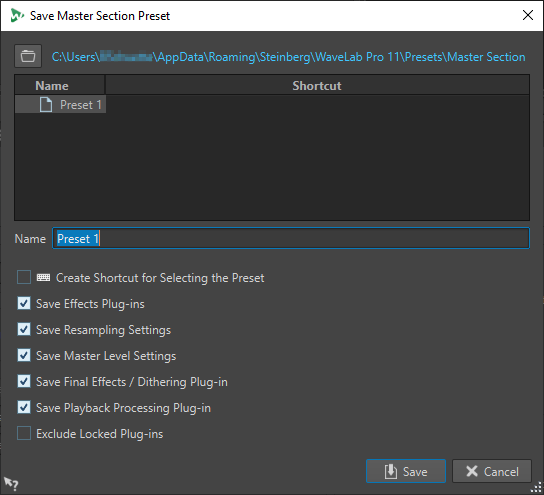
- Ubicación
-
Abre la carpeta raíz del preset en el Explorador de archivos/Finder de macOS. Aquí puede crear subcarpetas en las que guardar los presets.
- Lista de presets
-
Enumera todos los presets existentes.
- Nombre
-
Le permite especificar el nombre del preset a guardar.
- Crear un atajo para seleccionar el preset
-
Si esta opción está activada y hace clic en Guardar, se abre el diálogo Definiciones de atajos, en el que puede definir un atajo para aplicar este preset.
Si un preset ya tiene un atajo, esta opción aparecerá atenuada. Para cambiar el atajo existente, haga doble clic en el nombre del preset en la lista de presets.
- Guardar plug-ins de efectos
-
Si esta opción está activada, los plug-ins de efectos se guardan con el preset.
- Guardar ajustes de remuestreado
-
Si esta opción está activada, los ajustes de remuestreado se guardan con el preset.
- Guardar ajustes de Nivel Master
-
Si esta opción está activada, los ajustes de Nivel Master se guardan con el preset.
- Guardar plug-in de efectos finales/dithering
-
Si esta opción está activada, el plug-in de efectos finales/dithering se guarda con el preset.
- Guardar plug-in de procesado de reproducción
-
Si esta opción está activada, los plug-ins de procesado de reproducción se guardan con el preset.
- Excluir plug-ins bloqueados
-
Si esta opción está activada, los plug-ins bloqueados no se guardan como parte del preset de la Sección Master.